 برنامج تثبيت طابعة (برنامج تعريف) لأنظمة التشغيل: Windows 11، Windows 10، Windows 8، Windows 8.1، Windows 7، Windows Vista، Windows XP (64 بت / 32 بت)
برنامج تثبيت طابعة (برنامج تعريف) لأنظمة التشغيل: Windows 11، Windows 10، Windows 8، Windows 8.1، Windows 7، Windows Vista، Windows XP (64 بت / 32 بت)
موديل الطابعة: توشيبا TOSHIBA e-STUDIO306SE
هذه هي برامج التشغيل والبرامج المضمنة على القرص المضغوط المرفق مع الطابعة TOSHIBA e-STUDIO306SE.
 TOSHIBA e-STUDIO306SE
TOSHIBA e-STUDIO306SE
قرص التثبيت المزود ببرامج التشغيل هذا مخصص للعديد من طرز الطابعات: TOSHIBA e-STUDIO306SE 2040CSE 2040c 2540CSE 2540c 256SE 3040CSE 3040c 306SE 3540CSE 3540c 356SE 4540CSE 4540c 456SE 506SE 5540CSE 5540c 556SE 6540CSE 6540c 6550CSE 656SE 756SE 856SE.
اللغة: الإنجليزية، الدنماركية، الألمانية، الإسبانية، الفنلندية، الفرنسية، الإيطالية، اليابانية، الهولندية، النرويجية، البولندية، الروسية، السويدية، الصينية.
![]()
تحميل برنامج تثبيت طابعة (برنامج تعريف) لـ TOSHIBA e-STUDIO306SE
حجم الملف: 295 MB.
وصف الملف: مجموعة كاملة من البرامج للطابعة TOSHIBA e-STUDIO306SE (برامج التشغيل والبرامج للطابعة والماسح الضوئي، دليل المستخدم لتثبيت واستخدام الطابعة والماسح الضوئي).
TOSHIBA e-STUDIO306SE تثبيت برامج التشغيل للطابعة والماسح الضوئي
يحتوي الأرشيف الذي تم تنزيله على عدة ملفات. يوجد داخل كل ملف ملف آخر يسمى ‘WebInstaller.exe’. استخدم كل هذه الملفات لتثبيت برامج التشغيل. انقر نقرًا مزدوجًا فوق كل ملف ‘WebInstaller.exe’ لتثبيت برامج التشغيل. بهذه الطريقة يمكنك تثبيت جميع برامج التشغيل الضرورية للطابعة والماسح الضوئي وبرامج التشغيل الأخرى.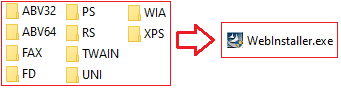 تثبيت برنامج تشغيل الطابعة بشكل صحيح: لا تقم بتوصيل الطابعة بالكمبيوتر. ابدأ في تثبيت البرنامج أولاً. أثناء عملية التثبيت ، ستظهر رسالة على الشاشة تخبرك بموعد توصيل الطابعة بجهاز الكمبيوتر الخاص بك.
تثبيت برنامج تشغيل الطابعة بشكل صحيح: لا تقم بتوصيل الطابعة بالكمبيوتر. ابدأ في تثبيت البرنامج أولاً. أثناء عملية التثبيت ، ستظهر رسالة على الشاشة تخبرك بموعد توصيل الطابعة بجهاز الكمبيوتر الخاص بك. إذا رأيت الرسالة ‘تم العثور على أجهزة جديدة’ على الشاشة، فانقر فوق ‘إلغاء’ وافصل كابل USB. ثم انتقل إلى تثبيت البرنامج. من الأخطاء الشائعة عند تثبيت برنامج التشغيل أن تقوم أولاً بتوصيل الجهاز بالكمبيوتر الخاص بك باستخدام كابل USB ثم تقوم بتثبيت برنامج التشغيل. في هذه الحالة، يكتشف نظام التشغيل الجهاز المتصل ويقوم بتثبيت برنامج التشغيل الخاص به، والذي قد لا يعمل بشكل صحيح أو لا يعمل على الإطلاق. ومع ذلك، قد تعمل بعض الأجهزة الأخرى بشكل جيد مع برنامج التشغيل المثبت بواسطة نظام التشغيل. لذلك، إذا كان هناك برنامج تشغيل تم إنشاؤه خصيصًا لجهازك، فابدأ أولاً في تثبيت برنامج التشغيل هذا ثم قم بتوصيل الجهاز بالكمبيوتر.
إذا رأيت الرسالة ‘تم العثور على أجهزة جديدة’ على الشاشة، فانقر فوق ‘إلغاء’ وافصل كابل USB. ثم انتقل إلى تثبيت البرنامج. من الأخطاء الشائعة عند تثبيت برنامج التشغيل أن تقوم أولاً بتوصيل الجهاز بالكمبيوتر الخاص بك باستخدام كابل USB ثم تقوم بتثبيت برنامج التشغيل. في هذه الحالة، يكتشف نظام التشغيل الجهاز المتصل ويقوم بتثبيت برنامج التشغيل الخاص به، والذي قد لا يعمل بشكل صحيح أو لا يعمل على الإطلاق. ومع ذلك، قد تعمل بعض الأجهزة الأخرى بشكل جيد مع برنامج التشغيل المثبت بواسطة نظام التشغيل. لذلك، إذا كان هناك برنامج تشغيل تم إنشاؤه خصيصًا لجهازك، فابدأ أولاً في تثبيت برنامج التشغيل هذا ثم قم بتوصيل الجهاز بالكمبيوتر.
TOSHIBA e-STUDIO306SE كيفية مسح المستندات والصور.
قامت الشركة المصنعة لهذه الطابعة متعددة الوظائف بإنشاء برنامج تشغيل للماسح الضوئي، ولكنها لم تقم بإنشاء برنامج مخصص لمسح المستندات ضوئيًا إلى جهاز كمبيوتر. ولذلك، يمكنك استخدام برامج أخرى متوافقة مع برنامج تشغيل TWAIN لمسح المستندات ضوئيًا.
كيفية إجراء المسح الضوئي باستخدام البرنامج المدمج في نظام التشغيل Windows.
يمكنك استخدام برنامج ‘Windows Fax and Scan’ لمسح المستندات والصور ضوئيًا. تم تضمين هذا البرنامج في أنظمة التشغيل: Windows 11، Windows 10، Windows 8، Windows 7، Windows Vista. يمكنك الوصول إلى هذا البرنامج من خلال قائمة ‘ابدأ’ في كل إصدار من نظام التشغيل Windows. يمكنك قراءة المزيد عن هذا هنا.
لاستخدام هذا البرنامج، تأكد من تثبيت برنامج تشغيل الماسحة الضوئية.
إذا كانت لديك مشكلات في تثبيت برامج التشغيل أو أن الطابعة والماسح الضوئي لديك لا يعملان بشكل صحيح. يمكنك قراءة كيفية حل هذه المشاكل هنا. TOSHIBA e-STUDIO306SE
آخر تحديث بتاريخ أغسطس 9, 2024 بواسطة halunjadid
 إذا لم تتمكن من العثور على برامج تشغيل (برامج) لأنظمة التشغيل Windows 11 وWindows 10 وWindows 8، فيمكنك تثبيت برامج التشغيل القديمة لأنظمة التشغيل Windows 7 وWindows Vista. في معظم الحالات، تكون برامج التشغيل هذه متوافقة مع أنظمة التشغيل الأحدث، ويتم تثبيتها بشكل طبيعي ولا توجد أية مشكلات.
إذا لم تتمكن من العثور على برامج تشغيل (برامج) لأنظمة التشغيل Windows 11 وWindows 10 وWindows 8، فيمكنك تثبيت برامج التشغيل القديمة لأنظمة التشغيل Windows 7 وWindows Vista. في معظم الحالات، تكون برامج التشغيل هذه متوافقة مع أنظمة التشغيل الأحدث، ويتم تثبيتها بشكل طبيعي ولا توجد أية مشكلات.



جميل
شكرًا لك. تم تثبيت برنامج التشغيل ويعمل بشكل جيد.
شكرا لك.
كيفية التحميل بدون مجلد مضغوط
يتم أرشفة البرنامج لتقليل حجم التنزيل.